Windows 10 ha introdotto l'ottimizzazione a schermo interoche, se il tuo hardware lo supporta, ha lo scopo di migliorare le prestazioni di gioco e, allo stesso tempo, offrirti un bel schermo intero senza bordi per giocare. Sfortunatamente, questa funzione ha avuto recensioni contrastanti. Alcuni utenti affermano di sperimentare un calo del framerate mentre altri dicono che funziona bene. Non esiste un elenco definitivo di giochi che funzionano bene al suo interno. Sfortunatamente, in Fall Creators Update, Microsoft ha pensato che fosse una buona idea rimuovere l'opzione per disabilitare l'ottimizzazione a schermo intero rimuovendo l'opzione per disabilitare la barra di gioco.
Se preferisci disabilitare selettivamente l'ottimizzazione a schermo intero per alcuni giochi, ma lasciarlo acceso per altri, considera l'utilizzo di CompatibilityManager app. È un'app gratuita che può modificare le impostazioni di compatibilità per le app in blocco e ha un'opzione per disabilitare l'ottimizzazione a schermo intero per più app contemporaneamente.
Disabilita l'ottimizzazione a schermo intero
Scarica CompatibilityManager ed eseguilo. Non è necessario installare l'app. Può apportare modifiche alle impostazioni di compatibilità per l'utente corrente o per tutti gli utenti. Se si desidera modificare le impostazioni di compatibilità e disabilitare l'ottimizzazione a schermo intero per i giochi per tutti gli utenti, è necessario disporre dei diritti amministrativi per farlo.
Esegui CompatibilityManager e caricherà i giochidalla tua libreria di Steam per impostazione predefinita perché è costruita principalmente per i giochi. Puoi ovviamente aggiungere altre cartelle e file dai rispettivi pulsanti in basso e gestire le impostazioni di compatibilità anche per altre app.

Seleziona i giochi e le app che desideri disabilitareottimizzazione a schermo intero per. Modificare le impostazioni della modalità di compatibilità e le impostazioni della modalità colore se necessario / desiderato e fare clic sul pulsante "Salva selezionati nel registro" nella parte inferiore. Puoi utilizzare l'app per abilitare nuovamente l'ottimizzazione a schermo intero con la stessa facilità.
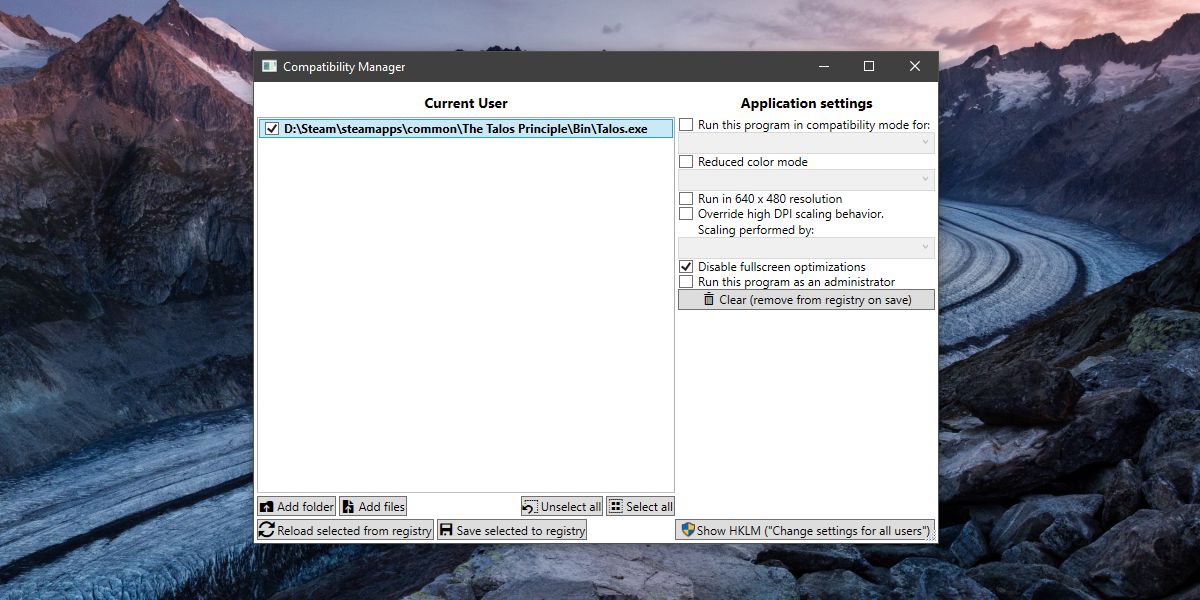
Non per tutti
Dovremmo sottolineare che non è necessariodisabilita l'ottimizzazione a schermo intero se non influisce sui tuoi giochi. Gli utenti con hardware potente a volte non notano alcuna differenza e potrebbero dirti che la funzione è inutile. Gli utenti con hardware leggermente datato potrebbero dirti che c'è un notevole miglioramento o che i loro giochi funzionano in modo eccezionalmente scadente. Il punto è che le opinioni sull'efficacia di questa funzione variano per ogni utente, macchina e app. Se la funzione non è un problema sul tuo sistema, non disabilitarla. Potrebbe solo aiutare i tuoi giochi a funzionare meglio.
Puoi anche provare a disabilitarlo e vedere se il tuoi giochi funzionano meglio o peggio, quindi decidi come eseguirli. Il punto dell'app è rendere più semplice abilitare o disabilitare l'ottimizzazione a schermo intero e lo fa eccezionalmente bene.













Commenti